infotainment OPEL ZAFIRA C 2016 Uputstvo za rukovanje Infotainment sistemom (in Serbian)
[x] Cancel search | Manufacturer: OPEL, Model Year: 2016, Model line: ZAFIRA C, Model: OPEL ZAFIRA C 2016Pages: 185, PDF Size: 2.91 MB
Page 28 of 185
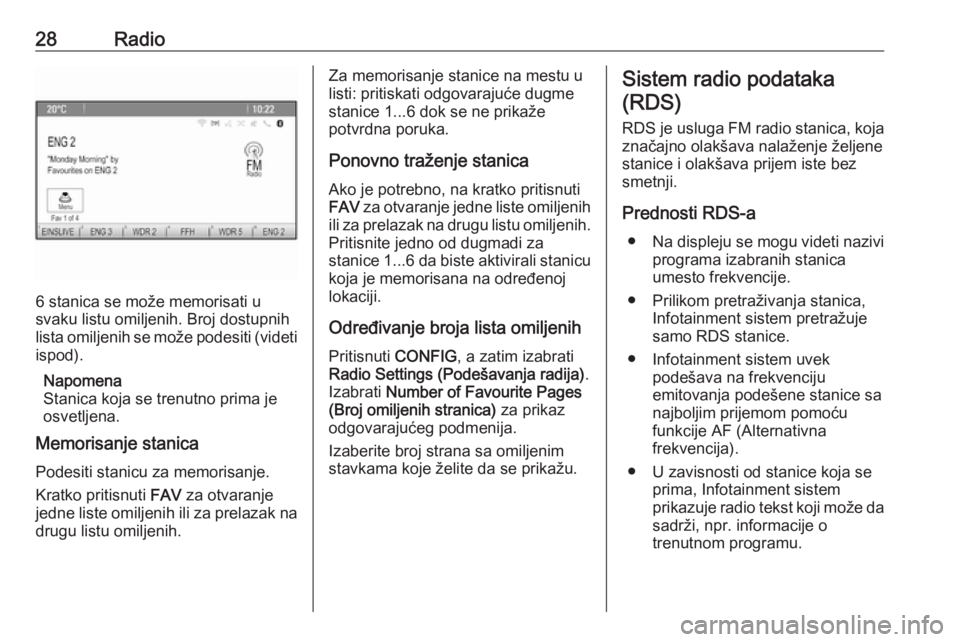
28Radio
6 stanica se može memorisati u
svaku listu omiljenih. Broj dostupnih
lista omiljenih se može podesiti (videti ispod).
Napomena
Stanica koja se trenutno prima je
osvetljena.
Memorisanje stanica
Podesiti stanicu za memorisanje. Kratko pritisnuti FAV za otvaranje
jedne liste omiljenih ili za prelazak na
drugu listu omiljenih.
Za memorisanje stanice na mestu u
listi: pritiskati odgovarajuće dugme
stanice 1...6 dok se ne prikaže
potvrdna poruka.
Ponovno traženje stanica Ako je potrebno, na kratko pritisnuti
FAV za otvaranje jedne liste omiljenih
ili za prelazak na drugu listu omiljenih. Pritisnite jedno od dugmadi za
stanice 1...6 da biste aktivirali stanicu
koja je memorisana na određenoj
lokaciji.
Određivanje broja lista omiljenih Pritisnuti CONFIG, a zatim izabrati
Radio Settings (Podešavanja radija) .
Izabrati Number of Favourite Pages
(Broj omiljenih stranica) za prikaz
odgovarajućeg podmenija.
Izaberite broj strana sa omiljenim
stavkama koje želite da se prikažu.Sistem radio podataka
(RDS)
RDS je usluga FM radio stanica, kojaznačajno olakšava nalaženje željene
stanice i olakšava prijem iste bez smetnji.
Prednosti RDS-a ● Na displeju se mogu videti nazivi
programa izabranih stanica
umesto frekvencije.
● Prilikom pretraživanja stanica, Infotainment sistem pretražuje
samo RDS stanice.
● Infotainment sistem uvek podešava na frekvenciju
emitovanja podešene stanice sa
najboljim prijemom pomoću
funkcije AF (Alternativna
frekvencija).
● U zavisnosti od stanice koja se prima, Infotainment sistem
prikazuje radio tekst koji može da
sadrži, npr. informacije o
trenutnom programu.
Page 30 of 185
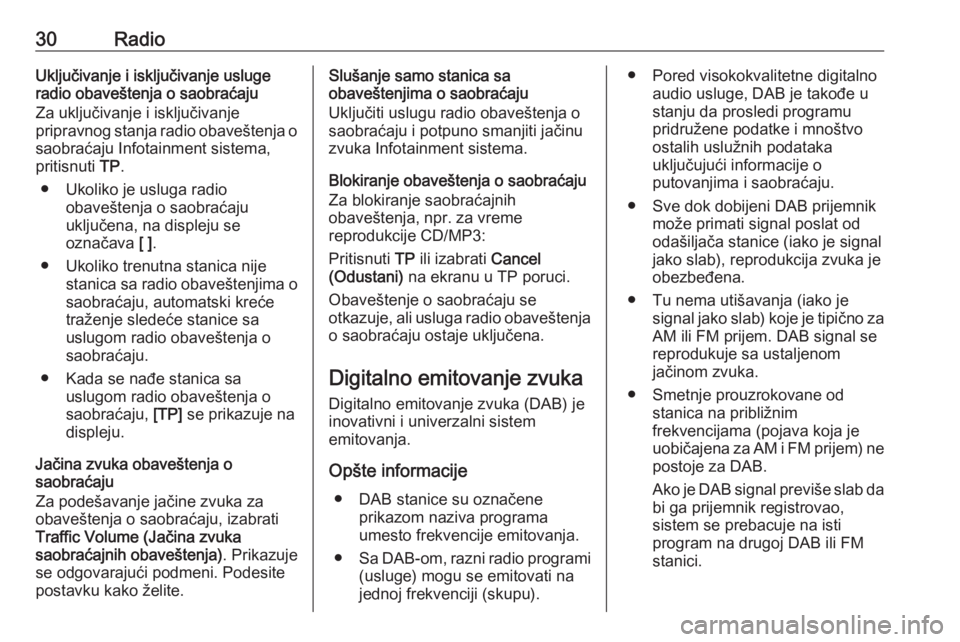
30RadioUključivanje i isključivanje usluge
radio obaveštenja o saobraćaju
Za uključivanje i isključivanje
pripravnog stanja radio obaveštenja o
saobraćaju Infotainment sistema,
pritisnuti TP.
● Ukoliko je usluga radio obaveštenja o saobraćaju
uključena, na displeju se
označava [ ].
● Ukoliko trenutna stanica nije stanica sa radio obaveštenjima osaobraćaju, automatski kreće
traženje sledeće stanice sa
uslugom radio obaveštenja o
saobraćaju.
● Kada se nađe stanica sa uslugom radio obaveštenja o
saobraćaju, [TP] se prikazuje na
displeju.
Jačina zvuka obaveštenja o
saobraćaju
Za podešavanje jačine zvuka za
obaveštenja o saobraćaju, izabrati
Traffic Volume (Jačina zvuka
saobraćajnih obaveštenja) . Prikazuje
se odgovarajući podmeni. Podesite postavku kako želite.Slušanje samo stanica sa
obaveštenjima o saobraćaju
Uključiti uslugu radio obaveštenja o
saobraćaju i potpuno smanjiti jačinu
zvuka Infotainment sistema.
Blokiranje obaveštenja o saobraćaju
Za blokiranje saobraćajnih
obaveštenja, npr. za vreme
reprodukcije CD/MP3:
Pritisnuti TP ili izabrati Cancel
(Odustani) na ekranu u TP poruci.
Obaveštenje o saobraćaju se
otkazuje, ali usluga radio obaveštenja o saobraćaju ostaje uključena.
Digitalno emitovanje zvuka
Digitalno emitovanje zvuka (DAB) je
inovativni i univerzalni sistem
emitovanja.
Opšte informacije ● DAB stanice su označene prikazom naziva programa
umesto frekvencije emitovanja.
● Sa DAB-om, razni radio programi
(usluge) mogu se emitovati na
jednoj frekvenciji (skupu).● Pored visokokvalitetne digitalno audio usluge, DAB je takođe u
stanju da prosledi programu
pridružene podatke i mnoštvo ostalih uslužnih podataka
uključujući informacije o
putovanjima i saobraćaju.
● Sve dok dobijeni DAB prijemnik može primati signal poslat od
odašiljača stanice (iako je signal
jako slab), reprodukcija zvuka je
obezbeđena.
● Tu nema utišavanja (iako je signal jako slab) koje je tipično za
AM ili FM prijem. DAB signal se
reprodukuje sa ustaljenom
jačinom zvuka.
● Smetnje prouzrokovane od stanica na približnim
frekvencijama (pojava koja je
uobičajena za AM i FM prijem) ne postoje za DAB.
Ako je DAB signal previše slab da
bi ga prijemnik registrovao,
sistem se prebacuje na isti
program na drugoj DAB ili FM
stanici.
Page 31 of 185
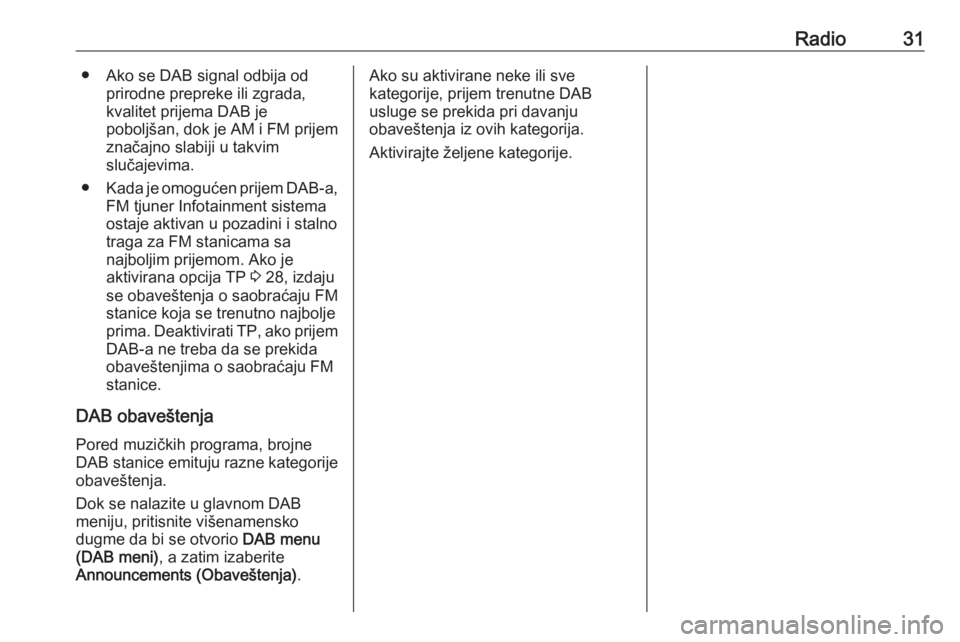
Radio31● Ako se DAB signal odbija odprirodne prepreke ili zgrada,
kvalitet prijema DAB je
poboljšan, dok je AM i FM prijem značajno slabiji u takvim
slučajevima.
● Kada je omogućen prijem DAB-a,
FM tjuner Infotainment sistema
ostaje aktivan u pozadini i stalno
traga za FM stanicama sa
najboljim prijemom. Ako je
aktivirana opcija TP 3 28, izdaju
se obaveštenja o saobraćaju FM
stanice koja se trenutno najbolje
prima. Deaktivirati TP, ako prijem DAB-a ne treba da se prekida
obaveštenjima o saobraćaju FM
stanice.
DAB obaveštenja
Pored muzičkih programa, brojne
DAB stanice emituju razne kategorije obaveštenja.
Dok se nalazite u glavnom DAB
meniju, pritisnite višenamensko
dugme da bi se otvorio DAB menu
(DAB meni) , a zatim izaberite
Announcements (Obaveštenja) .Ako su aktivirane neke ili sve
kategorije, prijem trenutne DAB
usluge se prekida pri davanju
obaveštenja iz ovih kategorija.
Aktivirajte željene kategorije.
Page 32 of 185
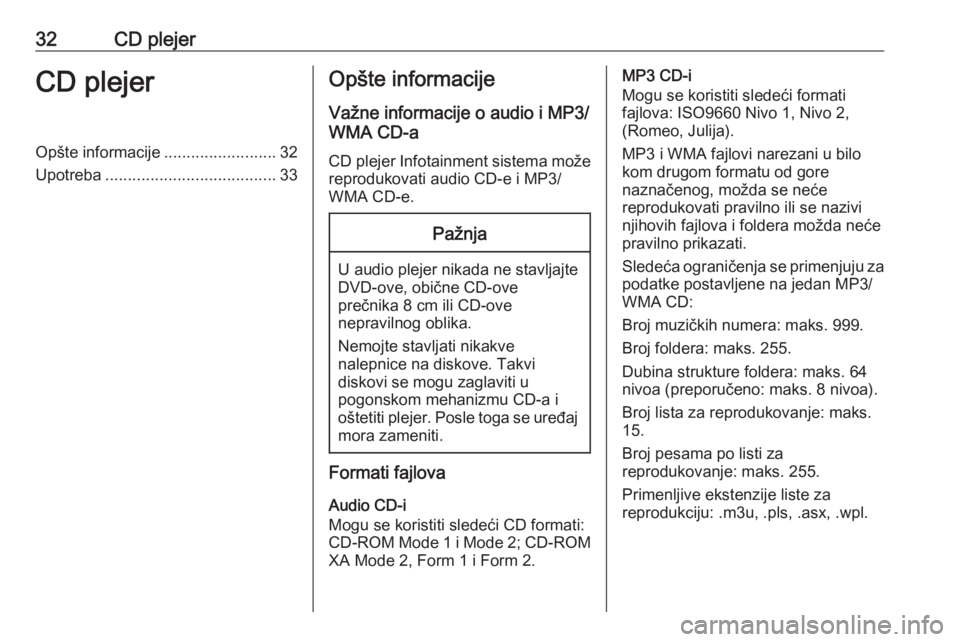
32CD plejerCD plejerOpšte informacije.........................32
Upotreba ...................................... 33Opšte informacije
Važne informacije o audio i MP3/
WMA CD-a
CD plejer Infotainment sistema može reprodukovati audio CD-e i MP3/
WMA CD-e.Pažnja
U audio plejer nikada ne stavljajte
DVD-ove, obične CD-ove
prečnika 8 cm ili CD-ove
nepravilnog oblika.
Nemojte stavljati nikakve
nalepnice na diskove. Takvi
diskovi se mogu zaglaviti u
pogonskom mehanizmu CD-a i
oštetiti plejer. Posle toga se uređaj mora zameniti.
Formati fajlova
Audio CD-i
Mogu se koristiti sledeći CD formati: CD-ROM Mode 1 i Mode 2; CD-ROM
XA Mode 2, Form 1 i Form 2.
MP3 CD-i
Mogu se koristiti sledeći formati
fajlova: ISO9660 Nivo 1, Nivo 2,
(Romeo, Julija).
MP3 i WMA fajlovi narezani u bilo
kom drugom formatu od gore
naznačenog, možda se neće
reprodukovati pravilno ili se nazivi
njihovih fajlova i foldera možda neće
pravilno prikazati.
Sledeća ograničenja se primenjuju za
podatke postavljene na jedan MP3/
WMA CD:
Broj muzičkih numera: maks. 999.
Broj foldera: maks. 255.
Dubina strukture foldera: maks. 64
nivoa (preporučeno: maks. 8 nivoa).
Broj lista za reprodukovanje: maks.
15.
Broj pesama po listi za
reprodukovanje: maks. 255.
Primenljive ekstenzije liste za
reprodukciju: .m3u, .pls, .asx, .wpl.
Page 35 of 185
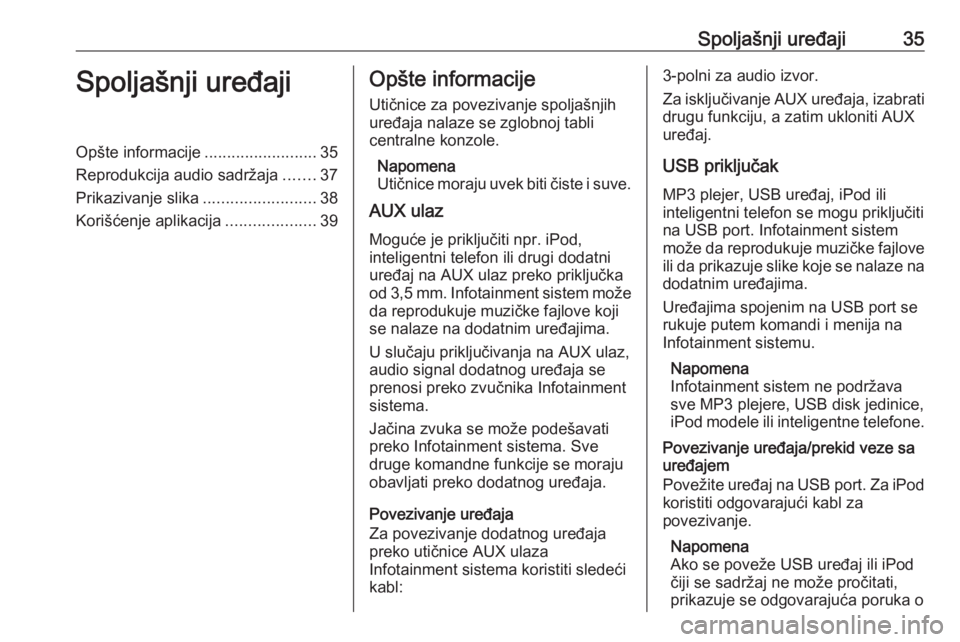
Spoljašnji uređaji35Spoljašnji uređajiOpšte informacije.........................35
Reprodukcija audio sadržaja .......37
Prikazivanje slika .........................38
Korišćenje aplikacija ....................39Opšte informacije
Utičnice za povezivanje spoljašnjih
uređaja nalaze se zglobnoj tabli
centralne konzole.
Napomena
Utičnice moraju uvek biti čiste i suve.
AUX ulaz
Moguće je priključiti npr. iPod,
inteligentni telefon ili drugi dodatni
uređaj na AUX ulaz preko priključka
od 3,5 mm. Infotainment sistem može
da reprodukuje muzičke fajlove koji
se nalaze na dodatnim uređajima.
U slučaju priključivanja na AUX ulaz,
audio signal dodatnog uređaja se
prenosi preko zvučnika Infotainment sistema.
Jačina zvuka se može podešavati
preko Infotainment sistema. Sve
druge komandne funkcije se moraju
obavljati preko dodatnog uređaja.
Povezivanje uređaja
Za povezivanje dodatnog uređaja
preko utičnice AUX ulaza
Infotainment sistema koristiti sledeći
kabl:3-polni za audio izvor.
Za isključivanje AUX uređaja, izabrati drugu funkciju, a zatim ukloniti AUX
uređaj.
USB priključak
MP3 plejer, USB uređaj, iPod ili
inteligentni telefon se mogu priključiti
na USB port. Infotainment sistem
može da reprodukuje muzičke fajlove ili da prikazuje slike koje se nalaze na
dodatnim uređajima.
Uređajima spojenim na USB port se
rukuje putem komandi i menija na
Infotainment sistemu.
Napomena
Infotainment sistem ne podržava
sve MP3 plejere, USB disk jedinice,
iPod modele ili inteligentne telefone.
Povezivanje uređaja/prekid veze sa
uređajem
Povežite uređaj na USB port. Za iPod
koristiti odgovarajući kabl za
povezivanje.
Napomena
Ako se poveže USB uređaj ili iPod čiji se sadržaj ne može pročitati,
prikazuje se odgovarajuća poruka o
Page 36 of 185
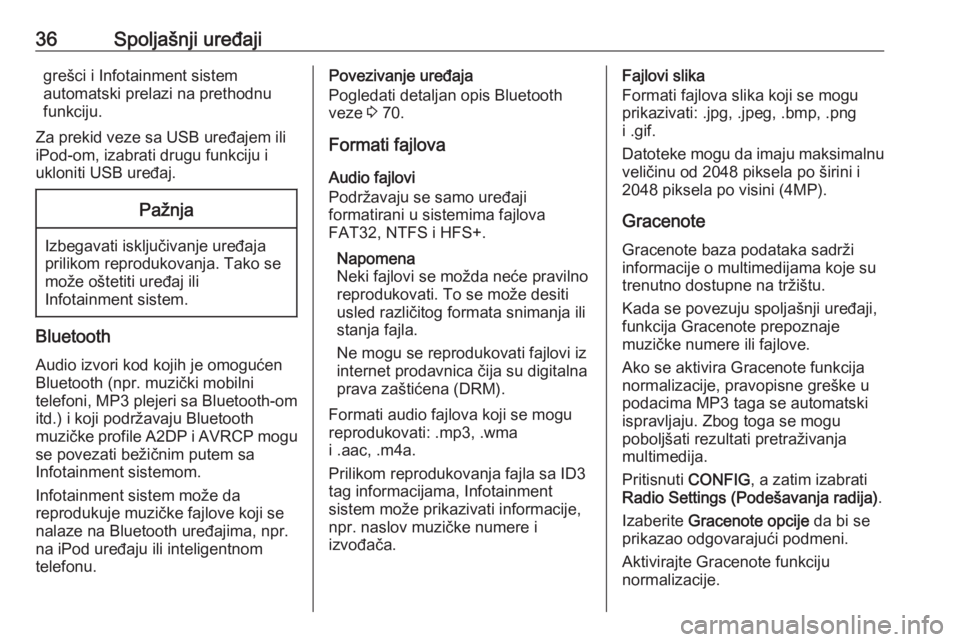
36Spoljašnji uređajigrešci i Infotainment sistem
automatski prelazi na prethodnu
funkciju.
Za prekid veze sa USB uređajem ili iPod-om, izabrati drugu funkciju i
ukloniti USB uređaj.Pažnja
Izbegavati isključivanje uređaja
prilikom reprodukovanja. Tako se
može oštetiti uređaj ili
Infotainment sistem.
Bluetooth
Audio izvori kod kojih je omogućen
Bluetooth (npr. muzički mobilni
telefoni, MP3 plejeri sa Bluetooth-om
itd.) i koji podržavaju Bluetooth
muzičke profile A2DP i AVRCP mogu
se povezati bežičnim putem sa
Infotainment sistemom.
Infotainment sistem može da
reprodukuje muzičke fajlove koji se
nalaze na Bluetooth uređajima, npr.
na iPod uređaju ili inteligentnom
telefonu.
Povezivanje uređaja
Pogledati detaljan opis Bluetooth
veze 3 70.
Formati fajlova
Audio fajlovi
Podržavaju se samo uređaji
formatirani u sistemima fajlova
FAT32, NTFS i HFS+.
Napomena
Neki fajlovi se možda neće pravilno
reprodukovati. To se može desiti
usled različitog formata snimanja ili
stanja fajla.
Ne mogu se reprodukovati fajlovi iz
internet prodavnica čija su digitalna
prava zaštićena (DRM).
Formati audio fajlova koji se mogu
reprodukovati: .mp3, .wma
i .aac, .m4a.
Prilikom reprodukovanja fajla sa ID3 tag informacijama, Infotainment
sistem može prikazivati informacije,
npr. naslov muzičke numere i
izvođača.Fajlovi slika
Formati fajlova slika koji se mogu
prikazivati: .jpg, .jpeg, .bmp, .png
i .gif.
Datoteke mogu da imaju maksimalnu veličinu od 2048 piksela po širini i
2048 piksela po visini (4MP).
Gracenote
Gracenote baza podataka sadrži
informacije o multimedijama koje su
trenutno dostupne na tržištu.
Kada se povezuju spoljašnji uređaji,
funkcija Gracenote prepoznaje
muzičke numere ili fajlove.
Ako se aktivira Gracenote funkcija
normalizacije, pravopisne greške u
podacima MP3 taga se automatski
ispravljaju. Zbog toga se mogu
poboljšati rezultati pretraživanja
multimedija.
Pritisnuti CONFIG, a zatim izabrati
Radio Settings (Podešavanja radija) .
Izaberite Gracenote opcije da bi se
prikazao odgovarajući podmeni.
Aktivirajte Gracenote funkciju
normalizacije.
Page 39 of 185
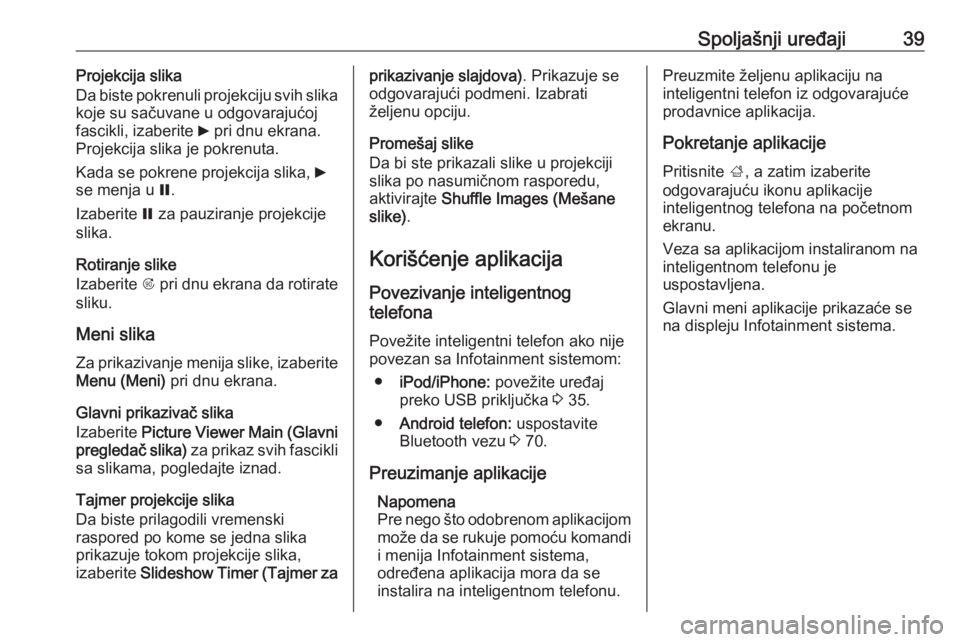
Spoljašnji uređaji39Projekcija slika
Da biste pokrenuli projekciju svih slika
koje su sačuvane u odgovarajućoj
fascikli, izaberite 6 pri dnu ekrana.
Projekcija slika je pokrenuta.
Kada se pokrene projekcija slika, 6
se menja u Q.
Izaberite Q za pauziranje projekcije
slika.
Rotiranje slike
Izaberite R pri dnu ekrana da rotirate
sliku.
Meni slika
Za prikazivanje menija slike, izaberite Menu (Meni) pri dnu ekrana.
Glavni prikazivač slika
Izaberite Picture Viewer Main (Glavni
pregledač slika) za prikaz svih fascikli
sa slikama, pogledajte iznad.
Tajmer projekcije slika
Da biste prilagodili vremenski
raspored po kome se jedna slika
prikazuje tokom projekcije slika,
izaberite Slideshow Timer (Tajmer zaprikazivanje slajdova) . Prikazuje se
odgovarajući podmeni. Izabrati
željenu opciju.
Promešaj slike
Da bi ste prikazali slike u projekciji
slika po nasumičnom rasporedu,
aktivirajte Shuffle Images (Mešane
slike) .
Korišćenje aplikacija Povezivanje inteligentnog
telefona
Povežite inteligentni telefon ako nije povezan sa Infotainment sistemom:
● iPod/iPhone: povežite uređaj
preko USB priključka 3 35.
● Android telefon: uspostavite
Bluetooth vezu 3 70.
Preuzimanje aplikacije Napomena
Pre nego što odobrenom aplikacijom može da se rukuje pomoću komandi
i menija Infotainment sistema,
određena aplikacija mora da se
instalira na inteligentnom telefonu.Preuzmite željenu aplikaciju na
inteligentni telefon iz odgovarajuće
prodavnice aplikacija.
Pokretanje aplikacije
Pritisnite ;, a zatim izaberite
odgovarajuću ikonu aplikacije
inteligentnog telefona na početnom
ekranu.
Veza sa aplikacijom instaliranom na
inteligentnom telefonu je
uspostavljena.
Glavni meni aplikacije prikazaće se
na displeju Infotainment sistema.
Page 40 of 185
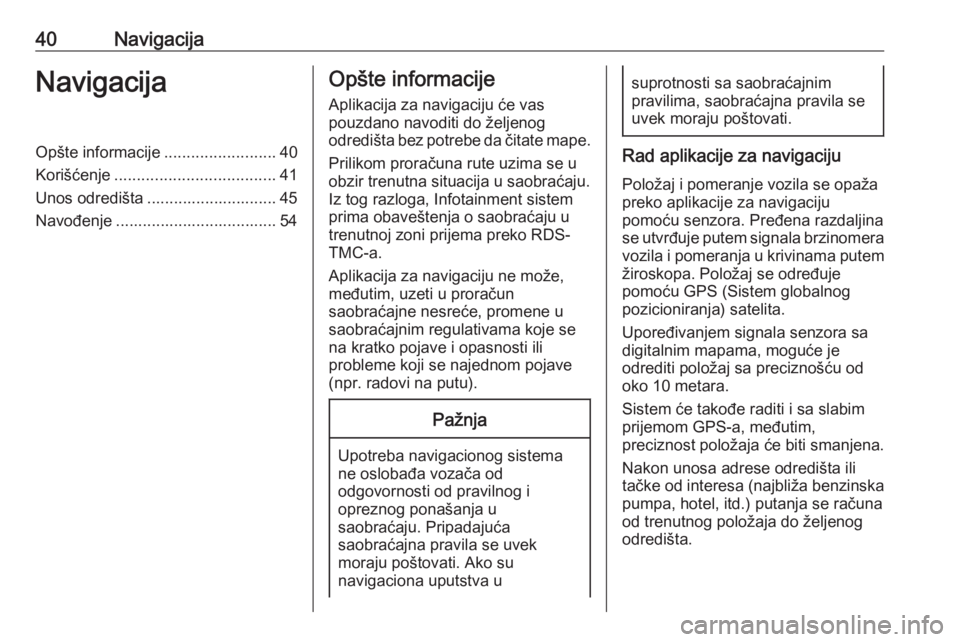
40NavigacijaNavigacijaOpšte informacije.........................40
Korišćenje .................................... 41
Unos odredišta ............................. 45 Navođenje .................................... 54Opšte informacije
Aplikacija za navigaciju će vas
pouzdano navoditi do željenog
odredišta bez potrebe da čitate mape.
Prilikom proračuna rute uzima se u
obzir trenutna situacija u saobraćaju.
Iz tog razloga, Infotainment sistem
prima obaveštenja o saobraćaju u
trenutnoj zoni prijema preko RDS-
TMC-a.
Aplikacija za navigaciju ne može,
međutim, uzeti u proračun
saobraćajne nesreće, promene u
saobraćajnim regulativama koje se
na kratko pojave i opasnosti ili
probleme koji se najednom pojave
(npr. radovi na putu).Pažnja
Upotreba navigacionog sistema
ne oslobađa vozača od
odgovornosti od pravilnog i
opreznog ponašanja u
saobraćaju. Pripadajuća
saobraćajna pravila se uvek
moraju poštovati. Ako su
navigaciona uputstva u
suprotnosti sa saobraćajnim
pravilima, saobraćajna pravila se
uvek moraju poštovati.
Rad aplikacije za navigaciju
Položaj i pomeranje vozila se opaža preko aplikacije za navigaciju
pomoću senzora. Pređena razdaljina
se utvrđuje putem signala brzinomera
vozila i pomeranja u krivinama putem žiroskopa. Položaj se određuje
pomoću GPS (Sistem globalnog
pozicioniranja) satelita.
Upoređivanjem signala senzora sa
digitalnim mapama, moguće je
odrediti položaj sa preciznošću od
oko 10 metara.
Sistem će takođe raditi i sa slabim prijemom GPS-a, međutim,
preciznost položaja će biti smanjena.
Nakon unosa adrese odredišta ili
tačke od interesa (najbliža benzinska
pumpa, hotel, itd.) putanja se računa
od trenutnog položaja do željenog
odredišta.
Page 44 of 185
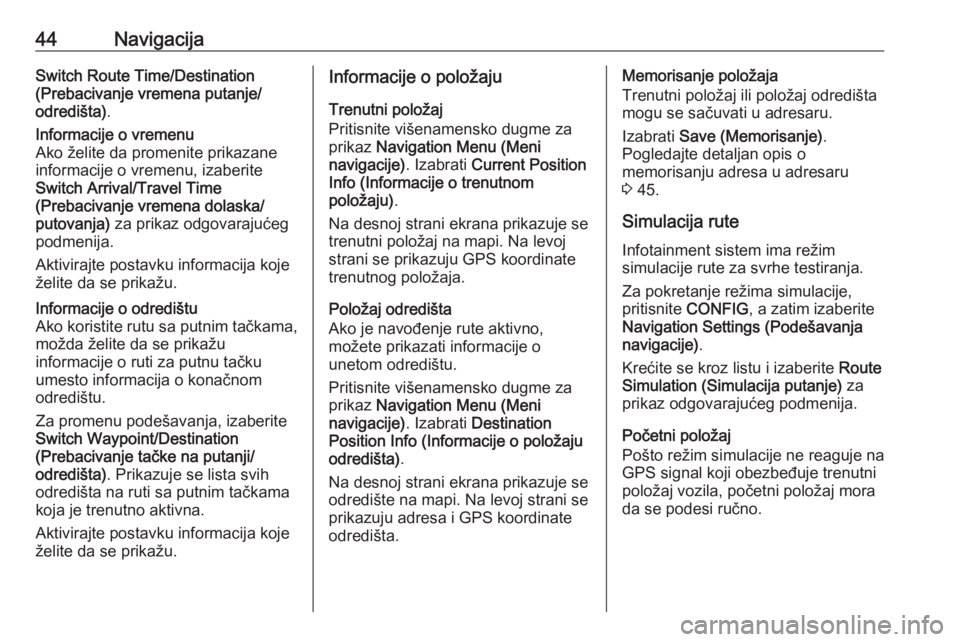
44NavigacijaSwitch Route Time/Destination
(Prebacivanje vremena putanje/
odredišta) .Informacije o vremenu
Ako želite da promenite prikazane
informacije o vremenu, izaberite
Switch Arrival/Travel Time
(Prebacivanje vremena dolaska/
putovanja) za prikaz odgovarajućeg
podmenija.
Aktivirajte postavku informacija koje želite da se prikažu.Informacije o odredištu
Ako koristite rutu sa putnim tačkama, možda želite da se prikažu
informacije o ruti za putnu tačku
umesto informacija o konačnom
odredištu.
Za promenu podešavanja, izaberite
Switch Waypoint/Destination
(Prebacivanje tačke na putanji/
odredišta) . Prikazuje se lista svih
odredišta na ruti sa putnim tačkama
koja je trenutno aktivna.
Aktivirajte postavku informacija koje želite da se prikažu.Informacije o položaju
Trenutni položaj
Pritisnite višenamensko dugme za prikaz Navigation Menu (Meni
navigacije) . Izabrati Current Position
Info (Informacije o trenutnom
položaju) .
Na desnoj strani ekrana prikazuje se
trenutni položaj na mapi. Na levoj
strani se prikazuju GPS koordinate
trenutnog položaja.
Položaj odredišta
Ako je navođenje rute aktivno,
možete prikazati informacije o
unetom odredištu.
Pritisnite višenamensko dugme za prikaz Navigation Menu (Meni
navigacije) . Izabrati Destination
Position Info (Informacije o položaju odredišta) .
Na desnoj strani ekrana prikazuje se
odredište na mapi. Na levoj strani se prikazuju adresa i GPS koordinate
odredišta.Memorisanje položaja
Trenutni položaj ili položaj odredišta
mogu se sačuvati u adresaru.
Izabrati Save (Memorisanje) .
Pogledajte detaljan opis o
memorisanju adresa u adresaru
3 45.
Simulacija rute
Infotainment sistem ima režim
simulacije rute za svrhe testiranja.
Za pokretanje režima simulacije,
pritisnite CONFIG, a zatim izaberite
Navigation Settings (Podešavanja navigacije) .
Krećite se kroz listu i izaberite Route
Simulation (Simulacija putanje) za
prikaz odgovarajućeg podmenija.
Početni položaj
Pošto režim simulacije ne reaguje na
GPS signal koji obezbeđuje trenutni
položaj vozila, početni položaj mora
da se podesi ručno.
Page 47 of 185
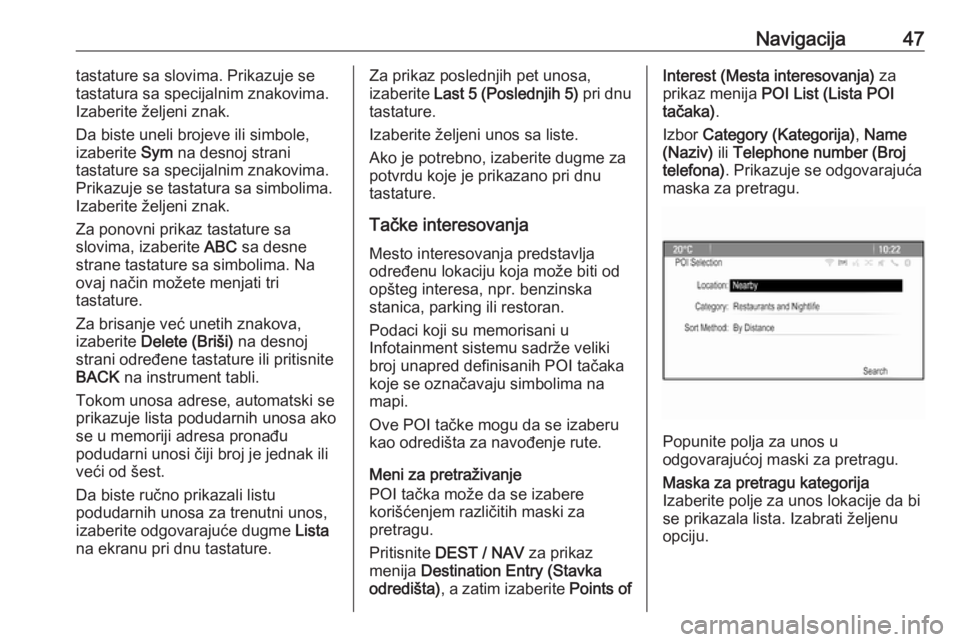
Navigacija47tastature sa slovima. Prikazuje se
tastatura sa specijalnim znakovima.
Izaberite željeni znak.
Da biste uneli brojeve ili simbole,
izaberite Sym na desnoj strani
tastature sa specijalnim znakovima.
Prikazuje se tastatura sa simbolima.
Izaberite željeni znak.
Za ponovni prikaz tastature sa
slovima, izaberite ABC sa desne
strane tastature sa simbolima. Na ovaj način možete menjati tri
tastature.
Za brisanje već unetih znakova,
izaberite Delete (Briši) na desnoj
strani određene tastature ili pritisnite
BACK na instrument tabli.
Tokom unosa adrese, automatski se
prikazuje lista podudarnih unosa ako se u memoriji adresa pronađu
podudarni unosi čiji broj je jednak ili
veći od šest.
Da biste ručno prikazali listu
podudarnih unosa za trenutni unos,
izaberite odgovarajuće dugme Lista
na ekranu pri dnu tastature.Za prikaz poslednjih pet unosa,
izaberite Last 5 (Poslednjih 5) pri dnu
tastature.
Izaberite željeni unos sa liste.
Ako je potrebno, izaberite dugme za
potvrdu koje je prikazano pri dnu
tastature.
Tačke interesovanja Mesto interesovanja predstavlja
određenu lokaciju koja može biti od
opšteg interesa, npr. benzinska
stanica, parking ili restoran.
Podaci koji su memorisani u
Infotainment sistemu sadrže veliki
broj unapred definisanih POI tačaka
koje se označavaju simbolima na
mapi.
Ove POI tačke mogu da se izaberu
kao odredišta za navođenje rute.
Meni za pretraživanje
POI tačka može da se izabere
korišćenjem različitih maski za
pretragu.
Pritisnite DEST / NAV za prikaz
menija Destination Entry (Stavka
odredišta) , a zatim izaberite Points ofInterest (Mesta interesovanja) za
prikaz menija POI List (Lista POI
tačaka) .
Izbor Category (Kategorija) , Name
(Naziv) ili Telephone number (Broj
telefona) . Prikazuje se odgovarajuća
maska za pretragu.
Popunite polja za unos u
odgovarajućoj maski za pretragu.
Maska za pretragu kategorija
Izaberite polje za unos lokacije da bi
se prikazala lista. Izabrati željenu
opciju.